Selvom du typisk viger tilbage fra at skynde dig at opdatere til den nyeste version af iOS, vil du sandsynligvis gerne installere iOS 12, når den lanceres.
Bortset fra en række nye funktioner, opgraderinger og funktionaliteter, øger iOS 12 faktisk ydeevnen og stabiliteten af iPhones, iPads og iPod touches. Selvom det er en velsignelse for brugere af nyere enheder, har Apple specifikt sagt, at iOS 12 vil øge hastigheden markant for ældre enheder.
Med andre ord anbefaler vi, at du går videre og downloader den, når den udkommer.
Når det er sagt, er der et par ting, du skal gøre, før du installerer iOS 12 - eller enhver ny større software, for den sags skyld. Her er alt, hvad du behøver at vide for at gøre din iOS-enhed klar til den store opdatering.
Indhold
- Gør din iOS-enhed kompatibel
- Ryd op på din iPhone eller iPad
- Opdater dine apps
- Sikkerhedskopier din iPhone
-
Opdater din iPhone
- Relaterede indlæg:
Gør din iOS-enhed kompatibel
Før du kan opdatere til iOS 12, skal du sikre dig, at din iPhone, iPad eller iPod touch er kompatibel.
Heldigvis vil iOS 12 blive frigivet på den samme serie af enheder, som blev understøttet på iOS 11 - såvel som Apples 2018 iPhone og iPad lineup.
Det betyder, at det bliver Apples største udgivelse i forhold til, hvor mange enheder der kan installere det. Med det sagt, afhængigt af hvor gammel din iPhone eller iPad er, kunne den ikke understøttes.
Her er en liste over de kompatible enheder.
- iPhone 5s og nyere.
- Alle iPad Pro-enheder.
- iPad 5. generation og nyere.
- iPad mini 2 og nyere.
- iPad Air og nyere.
- iPod touch 6. generation og nyere.
Ryd op på din iPhone eller iPad
Tiden lige før en større softwareopdatering er den perfekte mulighed for at rydde op på din iPhone.
Dette vil sikre, at du har masser af plads til at downloade og installere iOS 12, når det falder. Men det betyder også, at du generelt vil have en renere og mere rodfri enhed.
Slip af med de apps, du ikke bruger, slet dublerede eller unødvendige billeder, og gør op med de år gamle beskedtråde.
Selvom du er god til opbevaring, vil du være glad for, at du gjorde det. Du kan tjekke vores vejledninger til oprydning af din enhed nedenfor.
- Tips til en rodfri iPhone & Pad
- Frigør iPhone-lagerplads med iOS 11-værktøjer, anbefalinger og iCloud
- Frigør hurtigt iPhone- og iPad-lagerplads i iOS-indstillinger
- iPhone-lagerplads fuld? Tip Håndtering af iOS iMessage-data
Opdater dine apps
iOS 11 repræsenterede en stor ændring, når det kom til apps. Dybest set fjernede det understøttelsen af 32-bit apps - hvilket betyder, at de ældre apps ikke længere ville fungere på den nye softwareopdatering.
Heldigvis gør iOS 12 ikke den store ændring af app-infrastrukturen.
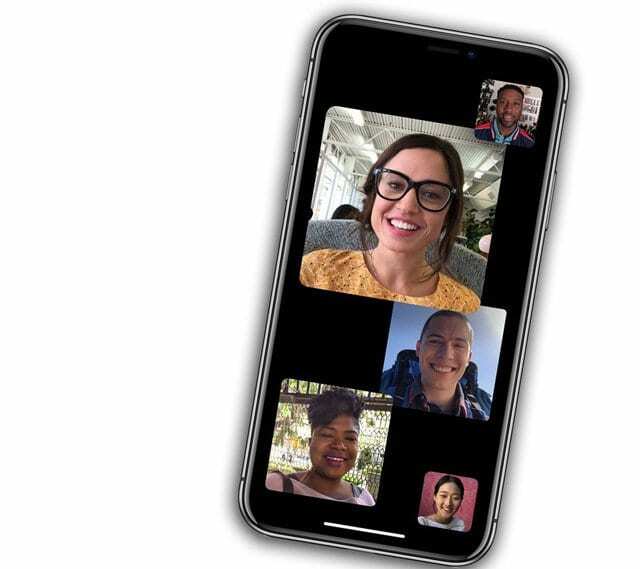
Men det er stadig en god idé at gennemgå og opdatere dine apps til den nyeste version for at afbøde eventuelle problemer, der kan dukke op i det næste operativsystem.
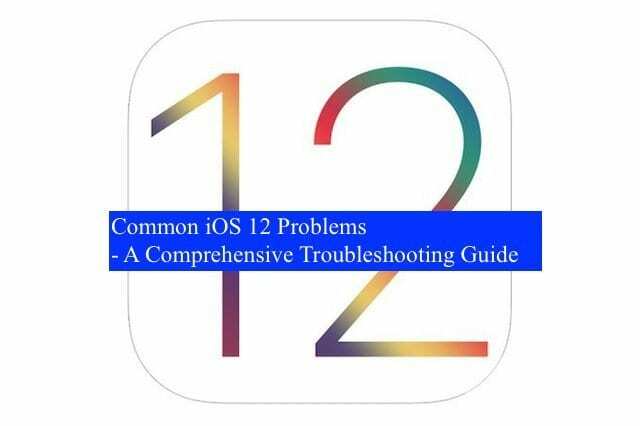
RELATEREDE:
- iOS 12, en omfattende fejlfindingsvejledning
- Fejl ved installation af iOS 12? En detaljeret vejledning til at forstå og løse iOS-installationsproblemer
Sikkerhedskopier din iPhone
Dette er i hvert fald noget, du bør gøre regelmæssigt. Men det er også utrolig vigtigt før enhver form for softwareopdatering.
Kort sagt: Sikkerhedskopier din enhed fuldstændigt, før du overhovedet forsøger at downloade eller installere iOS 12. Den nøjagtige metode, du bruger, er dog op til dig.
En arkiveret iTunes-sikkerhedskopi kan hjælpe med at sikre, at du har en genskabelig version af din telefon i tilfælde af problemer på vejen.
Hvis du vælger at bruge iTunes' kryptering, vil du også være i stand til at tage backup af visse lår, som du ellers ikke ville være i stand til - som sundhed og andre følsomme data.
Når det er sagt, er der bestemt ikke noget galt med bare at bruge iCloud til at sikkerhedskopiere din iPhone, iPad eller iPod touch. Det er bedre end ingenting.
Det vigtigste ved at sikkerhedskopiere din enhed er, at du gør det.
- Sikkerhedskopier iPhone-fotos ved hjælp af iCloud-fotobibliotek
- Sådan sikkerhedskopieres iPhone til et eksternt drev ved hjælp af iTunes og Terminal
- Spørgsmål og svar: Opgradering til en ny iPhone, skal jeg kryptere sikkerhedskopier?
Opdater din iPhone
Når du har gennemført alle ovenstående trin, er der intet tilbage at gøre, undtagen at opdatere din telefon.
Et sidste trin er at sikre, at din iTunes fungerer og er opdateret på din pc eller Mac. Dette er vigtigt, fordi hvis du ender med fejl ved at prøve at installere iOS 12 på din enhed, der bruger OTA, får du brug for iTunes til at hjælpe dig.
iOS 12 vil være tilgængelig som en gratis over-the-air-opdatering, når den officielt lanceres. Du kan finde den i Indstillinger —> Generelt —> Softwareopdatering.
Pas på det nye Besked om automatisk opdatering når du opdaterer din enhed til iOS 12.
Husk, at opdateringsprocessen kan tage noget tid, afhængigt af enhed og hvilken version af iOS du opdaterer fra. Sørg for at afsætte en vis periode, når du ikke har brug for din smartphone eller tablet.

Mike er freelancejournalist fra San Diego, Californien.
Mens han primært dækker Apple og forbrugerteknologi, har han tidligere erfaring med at skrive om offentlig sikkerhed, lokale myndigheder og uddannelse til en række publikationer.
Han har båret en del hatte inden for journalistik, herunder forfatter, redaktør og nyhedsdesigner.